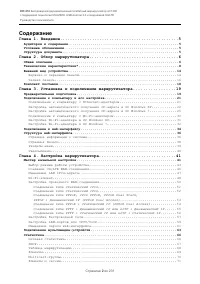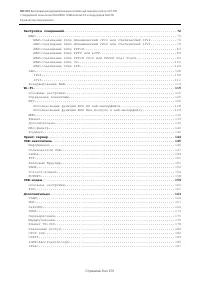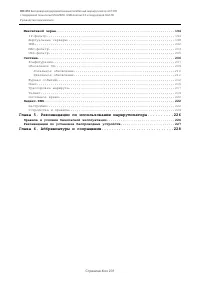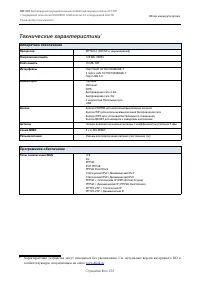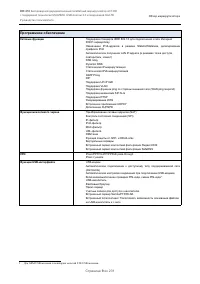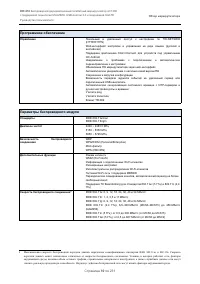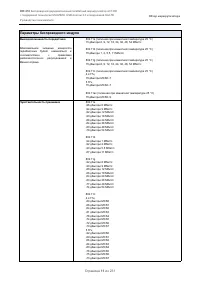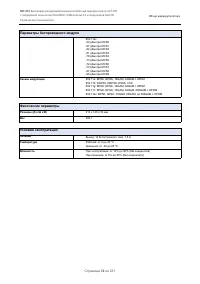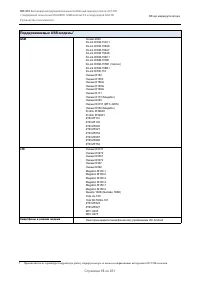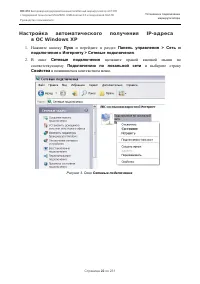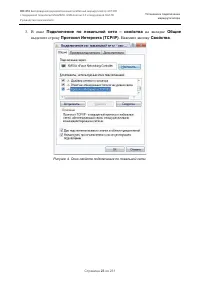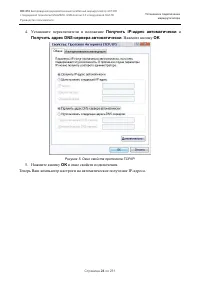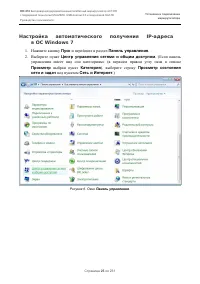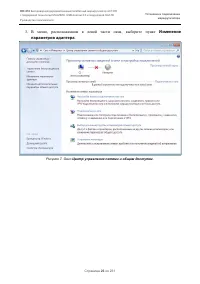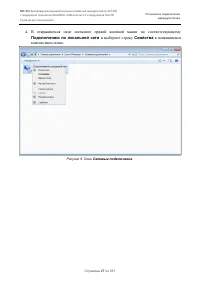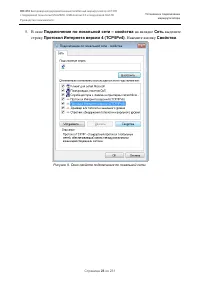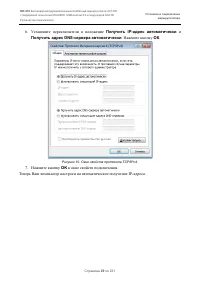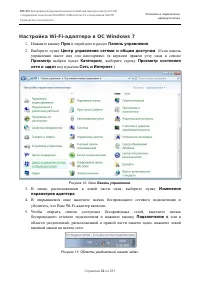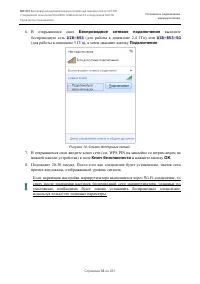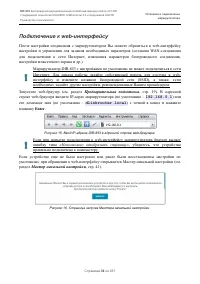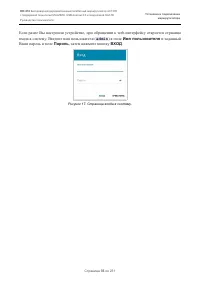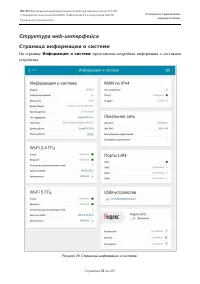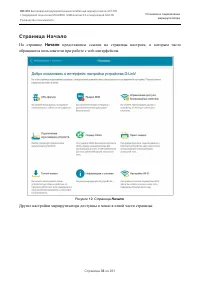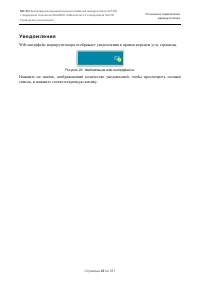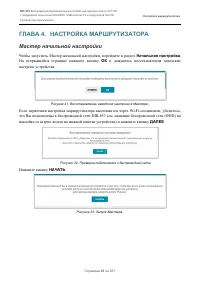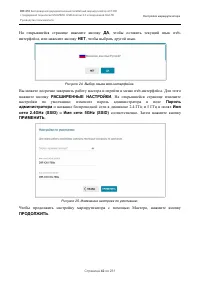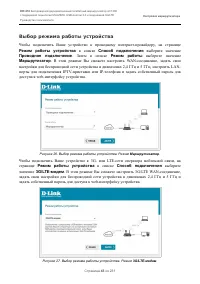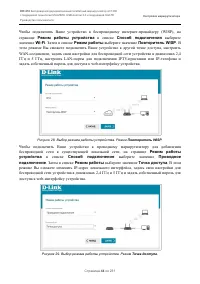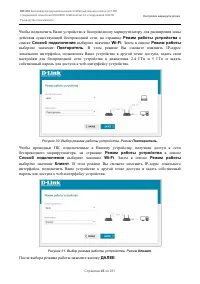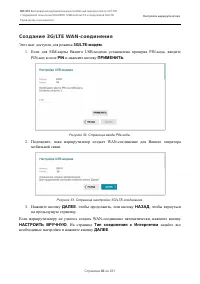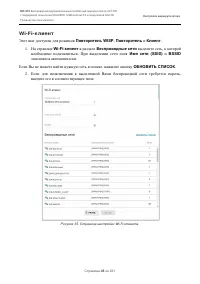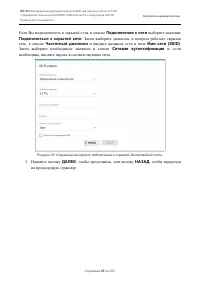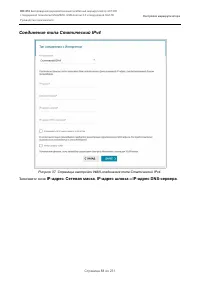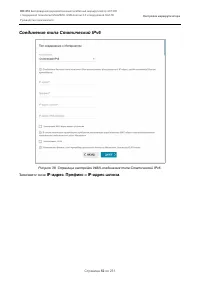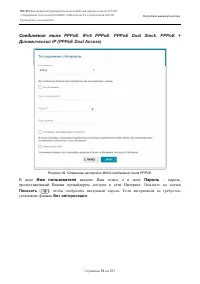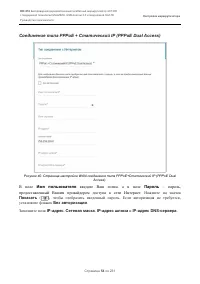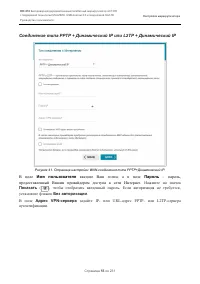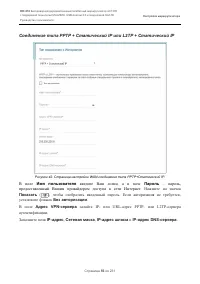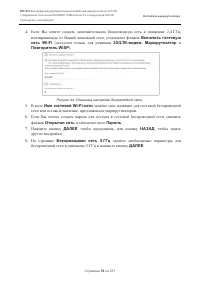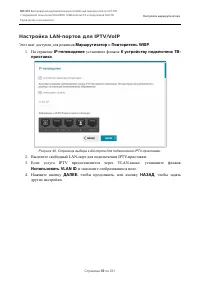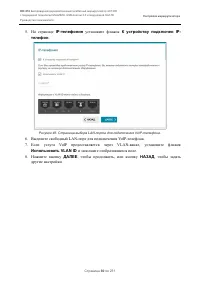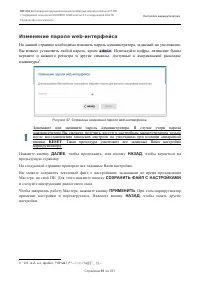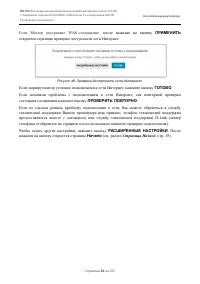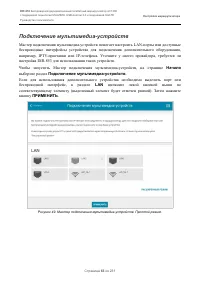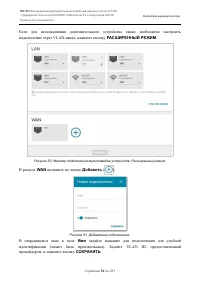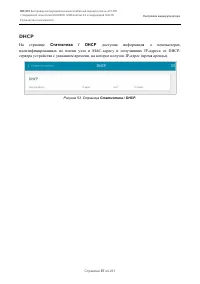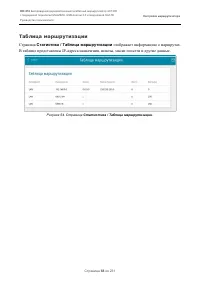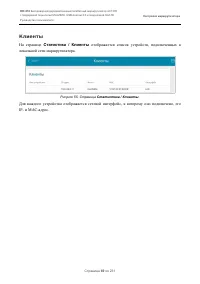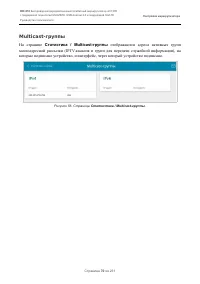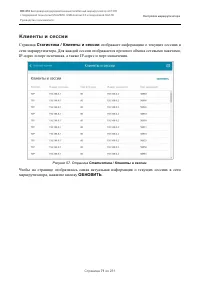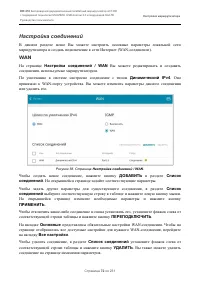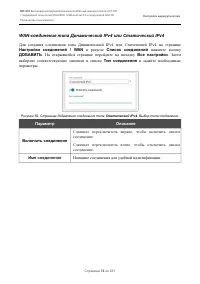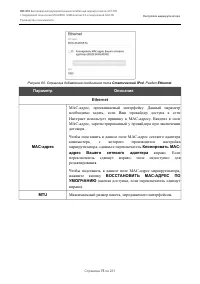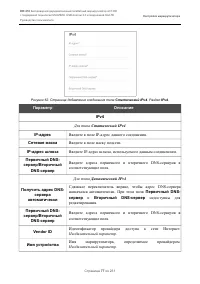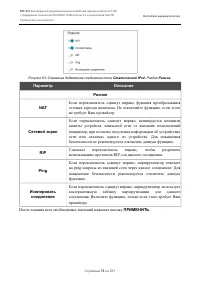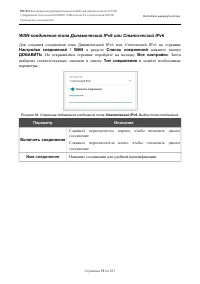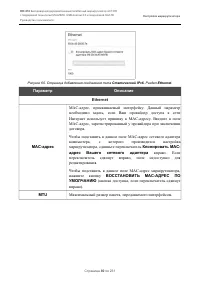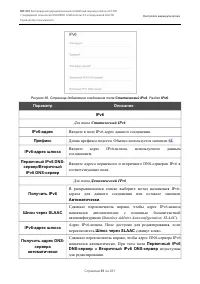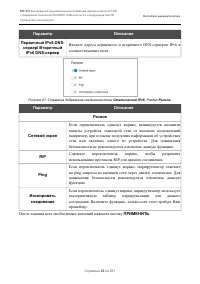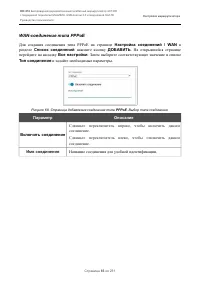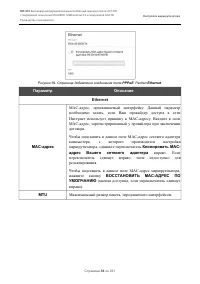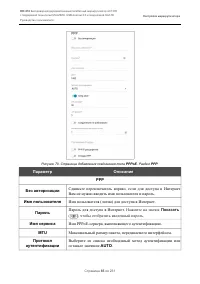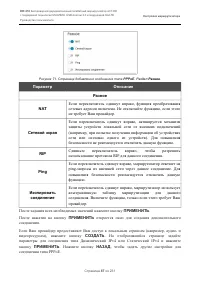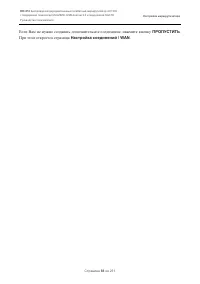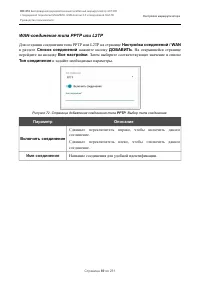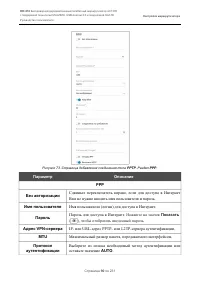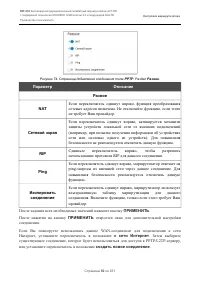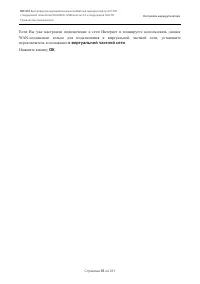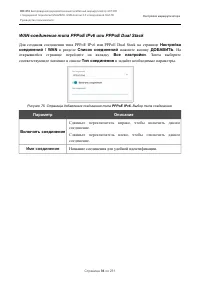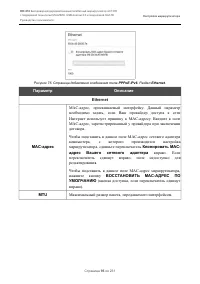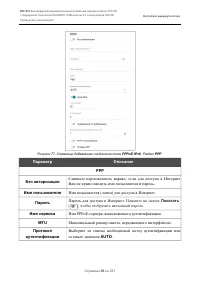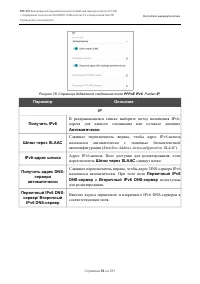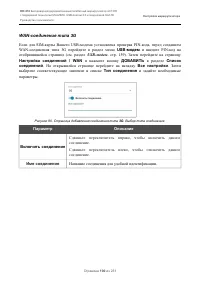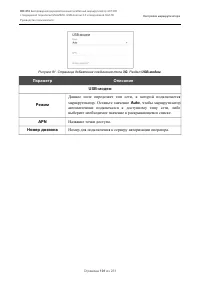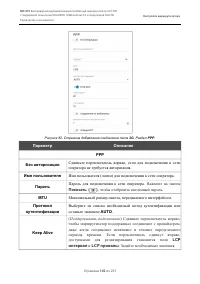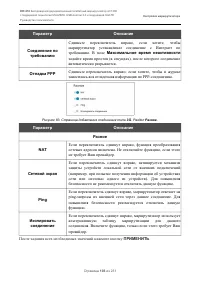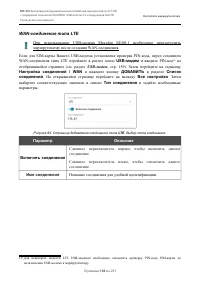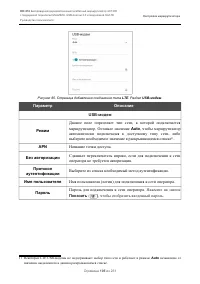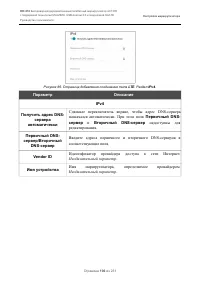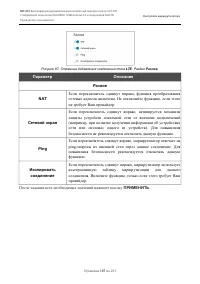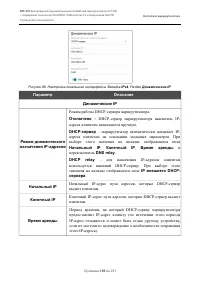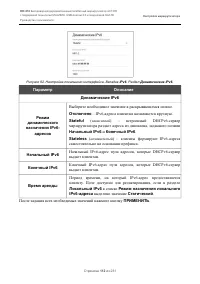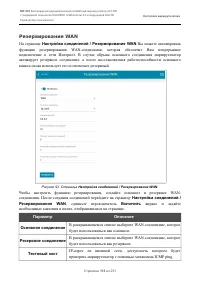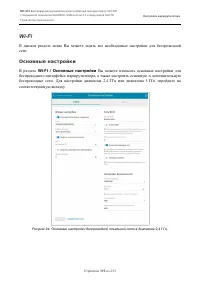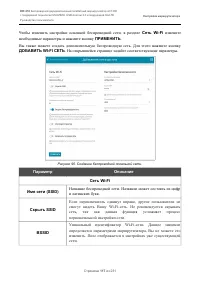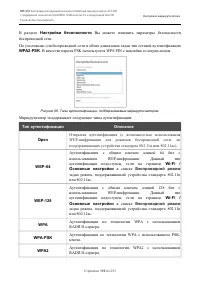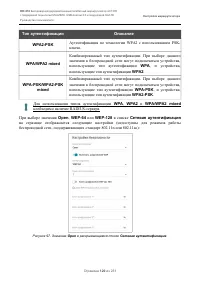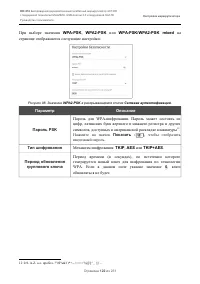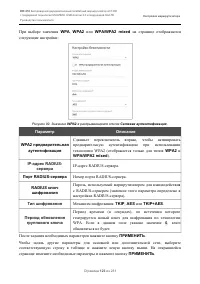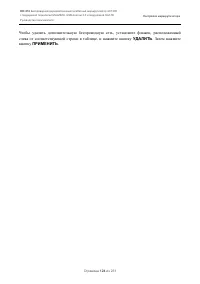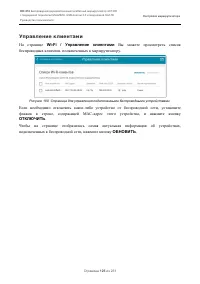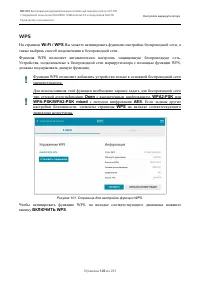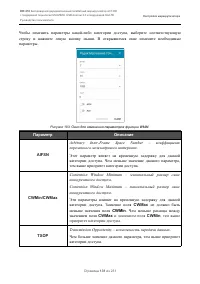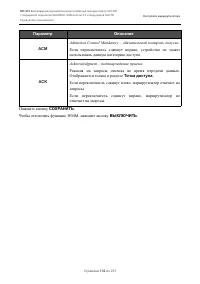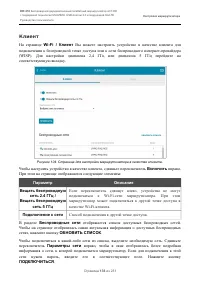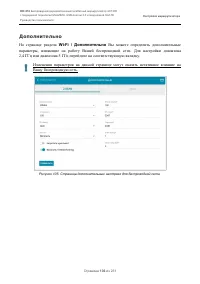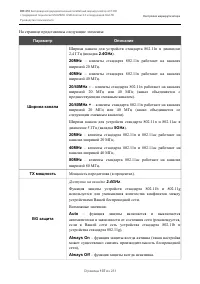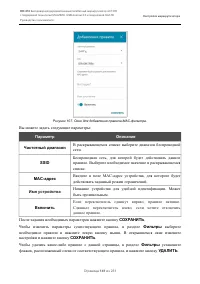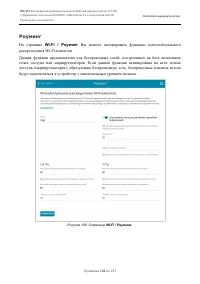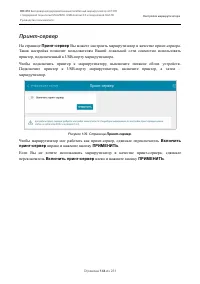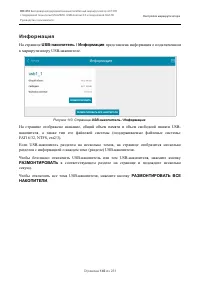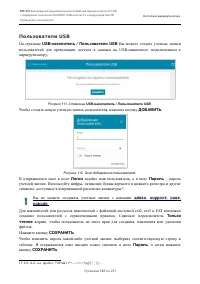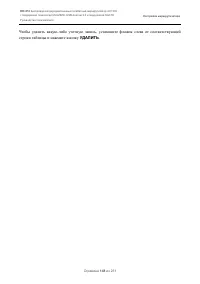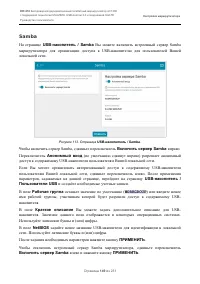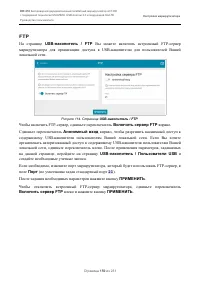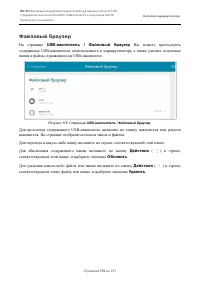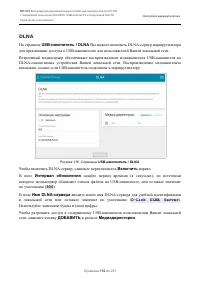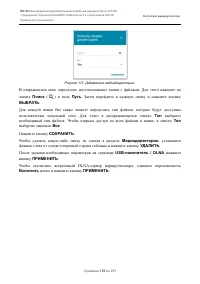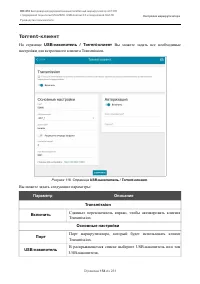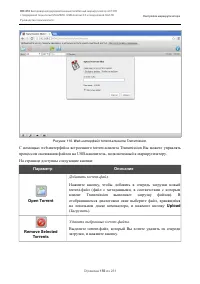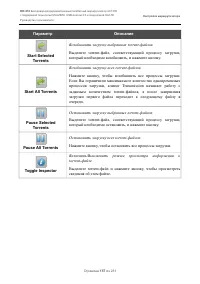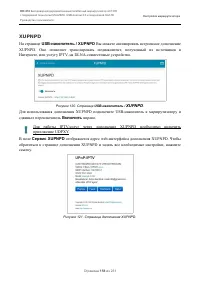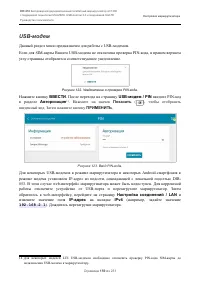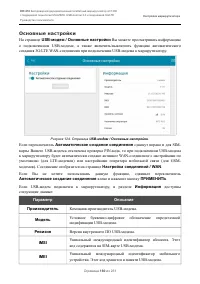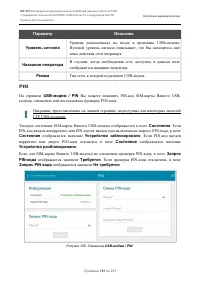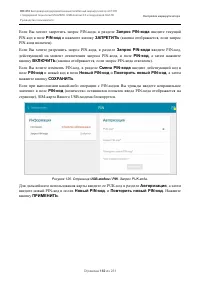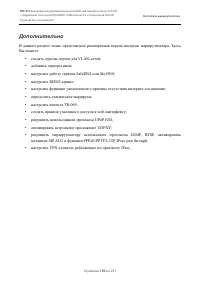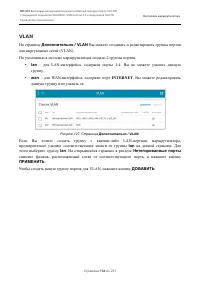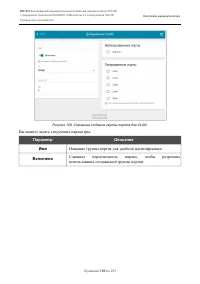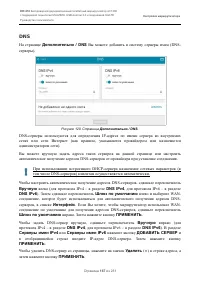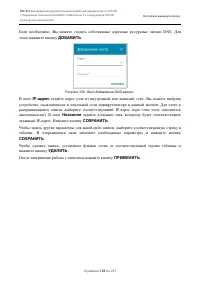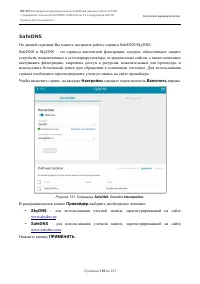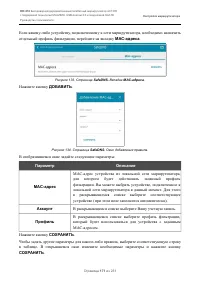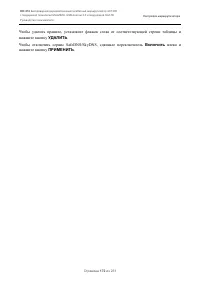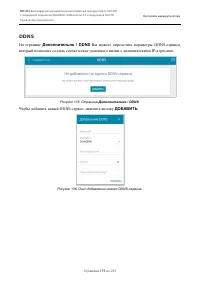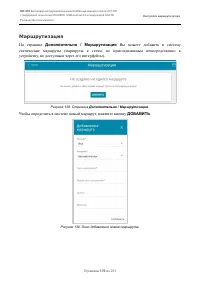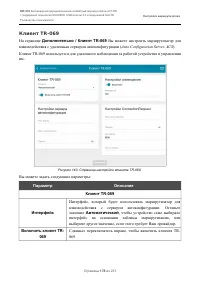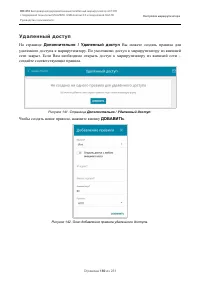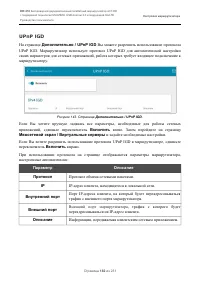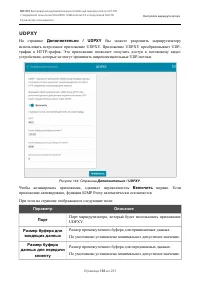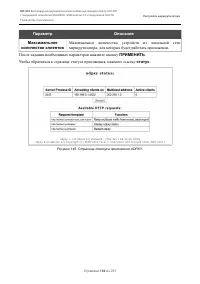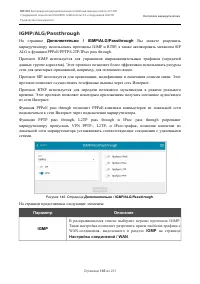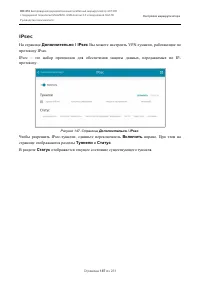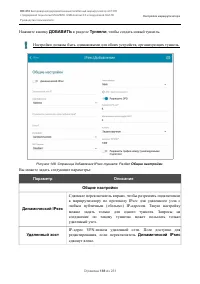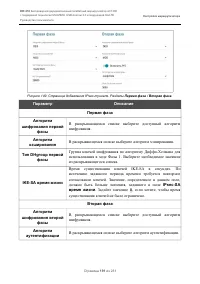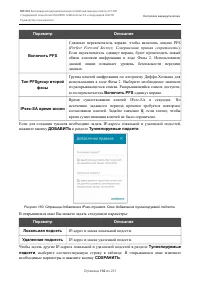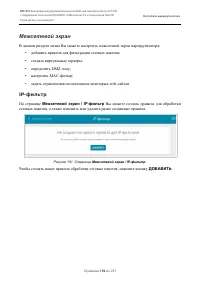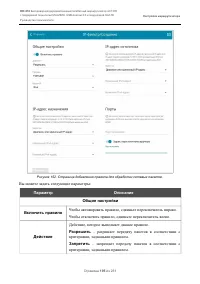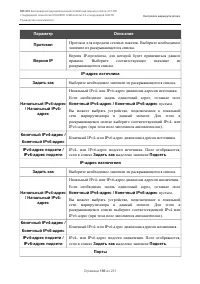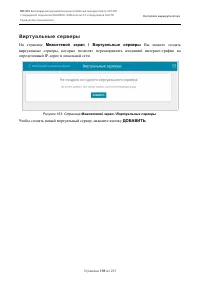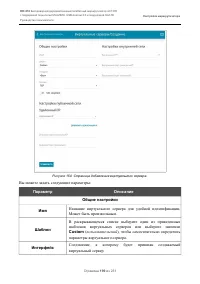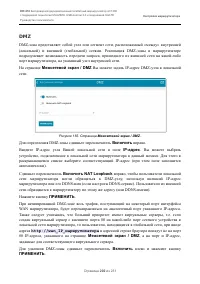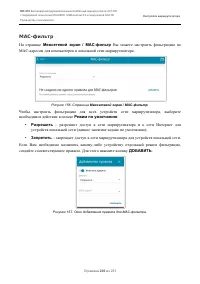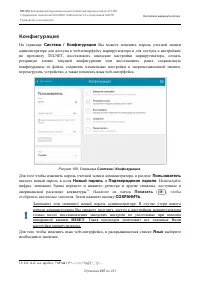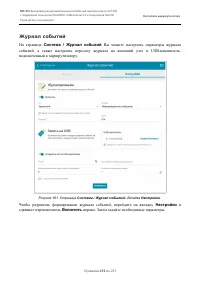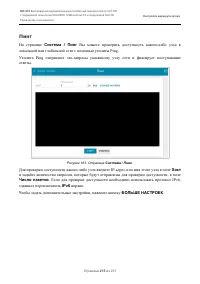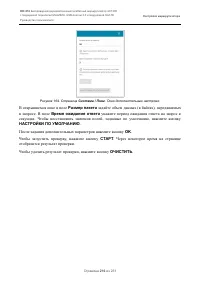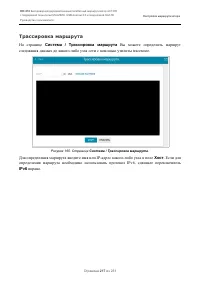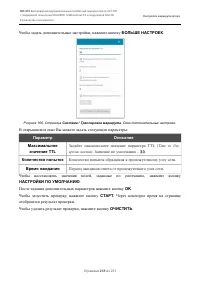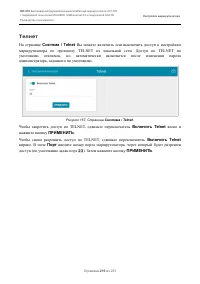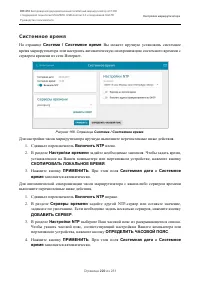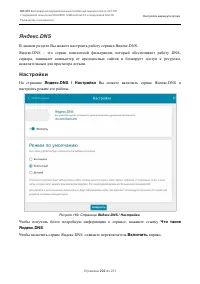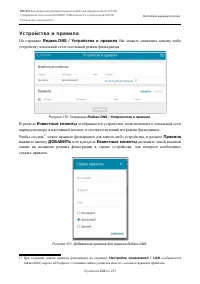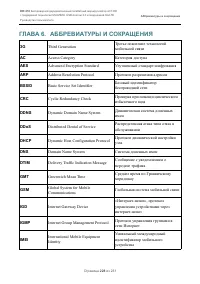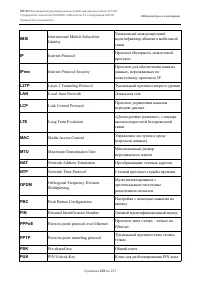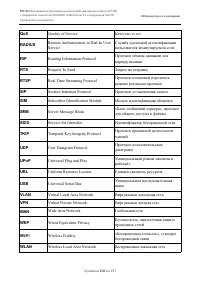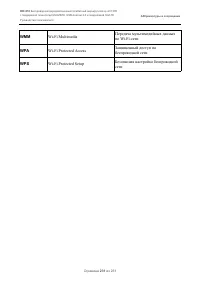Роутеры D-link DIR-853/RU/R1A - инструкция пользователя по применению, эксплуатации и установке на русском языке. Мы надеемся, она поможет вам решить возникшие у вас вопросы при эксплуатации техники.
Если остались вопросы, задайте их в комментариях после инструкции.
"Загружаем инструкцию", означает, что нужно подождать пока файл загрузится и можно будет его читать онлайн. Некоторые инструкции очень большие и время их появления зависит от вашей скорости интернета.
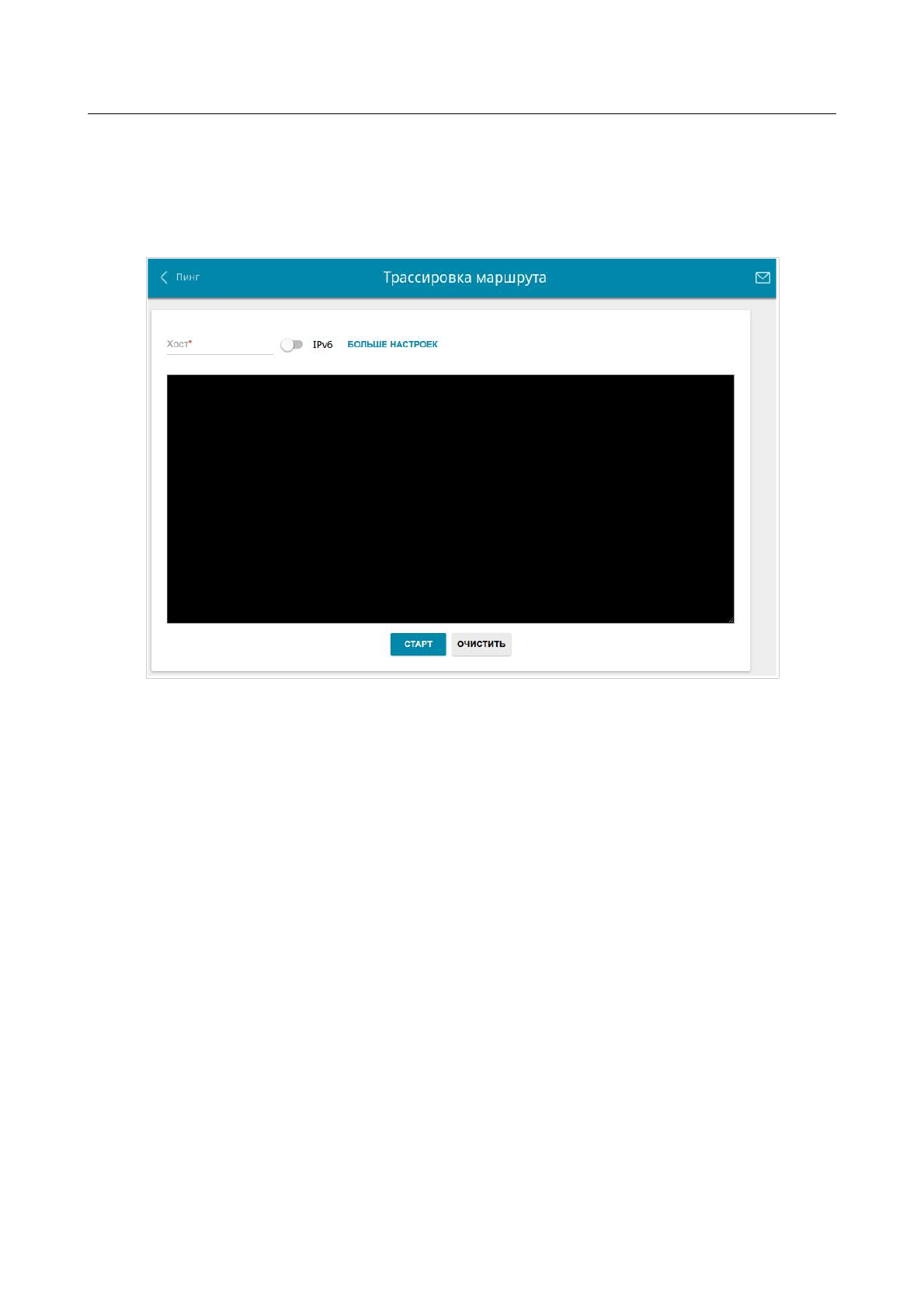
DIR-853
Беспроводной двухдиапазонный гигабитный маршрутизатор AC1300
с поддержкой технологии MU-MIMO, USB-портом 3.0 и поддержкой 3G/LTE
Руководство пользователя
Настройка маршрутизатора
Трассировка маршрута
На странице
Система / Трассировка маршрута
Вы можете определить маршрут
следования данных до какого-либо узла сети с помощью утилиты traceroute.
Рисунок 165. Страница
Система / Трассировка маршрута
.
Для определения маршрута введите имя или IP-адрес какого-либо узла в поле
Хост
. Если для
определения маршрута необходимо использовать протокол IPv6, сдвиньте переключатель
IPv6
вправо.
Страница
217
из 231
Содержание
- 2 Содержание
- 5 Аудитория и содержание; Пример; Структура документа
- 6 ГЛАВА 2. ОБЗОР МАРШРУТИЗАТОРА; Общее описание; Маршрутизатор оснащен USB-портом для подключения USB-модема
- 8 Технические характеристики; Аппаратное обеспечение
- 9 Программное обеспечение
- 11 Параметры беспроводного модуля
- 12 Физические параметры; Условия эксплуатации
- 13 Поддерживаемые USB-модемы
- 14 Внешний вид устройства; Верхняя и передняя панели; Светодиодный; Интернет; WPS; Функция WPS не используется.
- 15 Беспроводная сеть; USB
- 16 Задняя панель; Порт
- 17 должен начать мигать.; WIFI; Кнопка для включения/выключения маршрутизатора.
- 18 Комплект поставки; документ
- 19 ПОДКЛЮЧЕНИЕ; Предварительная подготовка; Операционная система; Apple Safari версии 8 и выше,; Беспроводная связь
- 21 Подключение к компьютеру и его настройка; Подключение к компьютеру с Ethernet-адаптером; панели маршрутизатора, и к Ethernet-адаптеру Вашего компьютера.; POWER; на задней панели устройства.
- 22 Настройка автоматического получения IP-адреса
- 23 Подключение по локальной сети – свойства; на вкладке; Общие; выделите строку; Свойства
- 24 Установите переключатели в положение; Получить IP-адрес автоматически; в окне свойств подключения.
- 25 и перейдите в раздел
- 26 В меню, расположенном в левой части окна, выберите пункт; Изменение
- 27 Подключению по локальной сети; и выберите строку; в появившемся
- 28 Подключение по локальной сети – свойства; на вкладке; Сеть; выделите
- 29 Установите переключатели в положение
- 30 Подключение к компьютеру с Wi-Fi-адаптером; Для подключения через USB-модем
- 33 Беспроводное сетевое подключение
- 34 Подключение к web-интерфейсу; Предварительная подготовка; Enter; «Невозможно отобразить страницу»
- 35 admin; и заданный; Пароль; , затем нажмите кнопку; ВХОД
- 36 Структура web-интерфейса; Страница информации о системе; На странице; Информация о системе; представлена подробная информация о состоянии
- 37 Мастер начальной
- 38 Страница Начало; Начало; представлены ссылки на страницы настроек, к которым часто
- 39 Разделы меню; На страницах раздела; Выйти
- 40 Уведомления
- 41 ГЛАВА 4. НАСТРОЙКА МАРШРУТИЗАТОРА; Мастер начальной настройки; Чтобы запустить Мастер начальной настройки, перейдите в раздел; Начальная настройка; На открывшейся странице нажмите кнопку; ОК; и дождитесь восстановления заводских; ДАЛЕЕ; Нажмите кнопку; НАЧАТЬ
- 43 Выбор режима работы устройства
- 47 Изменение LAN IPv4-адреса
- 50 Настройка проводного WAN-соединения; Этот шаг доступен для режимов; Маршрутизатор; в списке; Тип соединения; выберите; Клонировать MAC-адрес вашего устройства; и заполните поле; VLAN ID; После настройки соединения нажмите кнопку; кнопку; НАЗАД; , чтобы вернуться на предыдущую страницу.
- 51 Соединение типа Статический IPv4; Заполните поля; Сетевая маска
- 52 Соединение типа Статический IPv6; Префикс
- 53 Соединения типа; В поле; Имя пользователя; введите Ваш логин, а в поле; предоставленный Вашим провайдером доступа к сети Интернет.; Показать; становите флажок; Без авторизации
- 54 установите флажок
- 55 Соединение типа PPTP + Динамический IP или L2TP + Динамический IP
- 56 Соединение типа PPTP + Статический IP или L2TP + Статический IP
- 57 Настройка беспроводной сети; Этот шаг доступен для режимов; в поле; задайте свой пароль для доступа к беспроводной сети или оставьте; ВОССТАНОВИТЬ
- 60 установите флажок; К устройству подключен IP-; и заполните отобразившееся поле.
- 61 Изменение пароля web-интерфейса; . Используйте цифры, латинские буквы; RESET; . Такая процедура уничтожит все заданные Вами настройки
- 62 Если Мастер настраивал WAN-соединение,; ПРИМЕНИТЬ; откроется страница проверки доступности сети Интернет.; ГОТОВО; Чтобы задать другие настройки, нажмите кнопку; РАСШИРЕННЫЕ НАСТРОЙКИ; нажатия на кнопку откроется страница
- 63 выберите раздел; Подключение мультимедиа-устройств; щелкните левой кнопкой мыши по
- 64 РАСШИРЕННЫЙ РЕЖИМ; В разделе; WAN; щелкните по значку; Добавить; В открывшемся окне в поле; Имя; задайте название для подключения для удобной; СОХРАНИТЬ
- 66 Статистика; таблица маршрутизации; Сетевая статистика; На странице; Статистика / Сетевая статистика; Вы можете просмотреть статистические
- 67 DHCP; Статистика / DHCP; доступна информация о компьютерах,
- 68 Таблица маршрутизации; Статистика / Таблица маршрутизации; отображает информацию о маршрутах.
- 69 Клиенты; Статистика / Клиенты; отображается список устройств, подключенных к
- 71 Клиенты и сессии; Статистика / Клиенты и сессии; отображает информацию о текущих сессиях в; ОБНОВИТЬ
- 72 Настройка соединений
- 73 IGMP; установите переключатель в
- 74 WAN-соединение типа Динамический IPv4 или Статический IPv4; Параметр
- 75 (кнопка доступна, если переключатель сдвинут; MTU; Максимальный размер пакета, передаваемого интерфейсом.
- 77 Для типа
- 78 После задания всех необходимых значений нажмите кнопку
- 79 WAN-соединение типа Динамический IPv6 или Статический IPv6
- 83 WAN-соединение типа PPPoE
- 85 Пароль для доступа в Интернет.
- 86 Поддерживать подключение; LCP
- 88 ПРОПУСТИТЬ; При этом откроется страница; Настройка соединений / WAN
- 89 WAN-соединение типа PPTP или L2TP
- 91 LCP интервал; Задайте необходимые значения.
- 92 После нажатия на кнопку; откроется окно для дополнительной настройки; к сети Интернет
- 93 к виртуальной частной сети
- 94 WAN-соединение типа PPPoE IPv6 или PPPoE Dual Stack
- 98 Stateless Address Autoconfiguration, SLAAC
- 99 Только для типа
- 100 WAN-соединение типа 3G
- 101 , чтобы маршрутизатор; APN; Название точки доступа.; Номер дозвона; Номер для подключения к серверу авторизации оператора.
- 102 Пароль для подключения к сети оператора.
- 104 WAN-соединение типа LTE
- 105 , чтобы маршрутизатор; Auto
- 106 недоступны для
- 108 LAN; Только в режимах
- 109 Режим работы DHCP-сервера маршрутизатора.
- 110 необязательный параметр
- 112 зависимый
- 113 Резервирование WAN; На странице; , сдвиньте переключатель
- 115 Основные настройки; В разделе
- 117 Чтобы изменить настройки основной беспроводной сети, в разделе; . На открывшейся странице задайте соответствующие параметры.
- 118 , устройство не ограничивает количество подключенных
- 119 Настройки безопасности
- 120 Тип аутентификации
- 121 Только для типа аутентификации; Ключ шифрования; шифрования; Номер; Нажмите на значок
- 124 УДАЛИТЬ
- 125 Управление клиентами; ОТКЛЮЧИТЬ
- 126 Open; ВКЛЮЧИТЬ WPS
- 128 Использование функции WPS из web-интерфейса
- 129 Использование функции WPS без доступа к web-интерфейсу; (нажмите на строку меню; подключаемого к беспроводной сети.; маршрутизатора и отпустите. Светодиодный индикатор
- 130 WMM; Access
- 131 не должно быть; . Чем меньше разница между; CWMax; и значением поля; CWMin; приоритет категории доступа.; TXOP; Transmission Opportunity – возможность передачи данных
- 132 Admission Control Mandatory – обязательный контроль допуска; ACK; Acknowledgment – подтверждение приема; Точка доступа; Чтобы отключить функцию WMM, нажмите кнопку; ВЫКЛЮЧИТЬ
- 133 Клиент; Способ подключения к другой точке доступа.
- 135 Кроме того, на странице отобразится раздел; Информация о подключении; в диапазоне 2,4 ГГц или; WiFiClient5ghz
- 136 Дополнительно; На странице раздела
- 137 Доступно на вкладке
- 138 – маршрутизатор использует короткий защитный
- 139 После изменения параметров нажмите кнопку
- 142 Роуминг
- 143 Time to live, время жизни
- 144 Включить; вправо и нажмите кнопку; влево и нажмите кнопку
- 146 Информация; РАЗМОНТИРОВАТЬ; в соответствующем разделе на странице и подождите несколько; РАЗМОНТИРОВАТЬ ВСЕ
- 147 Пользователи USB
- 149 Samba; WORKGROUP
- 150 FTP
- 151 Файловый браузер; Действия
- 152 DLNA
- 154 Вы можете задать следующие параметры:
- 155 Пароль для доступа к web-интерфейсу клиента Transmission.
- 156 На странице доступны следующие кнопки:; Загрузить; Remove Selected
- 157 Возобновить загрузку выбранных torrent-файлов.
- 158 XUPNPD; В поле; Сервис XUPNPD; отображается адрес web-интерфейса дополнения XUPNPD. Чтобы
- 159 ВВЕСТИ; ажмите на значок; введенный код. Затем нажмите кнопку
- 161 PIN
- 164 VLAN; INTERNET
- 165 Название группы портов для удобной идентификации.; Включено
- 167 DNS
- 169 SafeDNS
- 171 ДОБАВИТЬ; В отобразившемся окне задайте следующие параметры:; В раскрывающемся списке выберите Вашу учетную запись.; Профиль
- 172 Чтобы отключить сервис SafeDNS/SkyDNS, сдвиньте переключатель; влево и
- 173 DDNS; Дополнительно / DDNS; Вы можете определить параметры DDNS-сервиса,; Чтобы добавить новый DDNS-сервис, нажмите кнопку
- 174 В открывшемся окне Вы можете задать следующие параметры:; В раскрывающемся списке выберите DDNS-провайдера.; После задания необходимых параметров нажмите кнопку
- 175 Переадресация
- 176 Маршрутизация; Дополнительно / Маршрутизация; Вы можете добавить в систему; Чтобы определить в системе новый маршрут, нажмите кнопку
- 177 Только для протокола IPv4.
- 178 , чтобы устройство само выбирало
- 179 Пароль для подключения к серверу автоконфигурации.
- 180 Удаленный доступ; Дополнительно / Удаленный доступ; Вы можете создать правила для; Чтобы создать новое правило, нажмите кнопку
- 182 UPnP IGD; Внешний порт маршрутизатора
- 183 UDPXY
- 184 Чтобы обратиться к странице статуса приложения, нажмите ссылку; статус
- 185 На странице представлены следующие элементы:; на странице
- 186 и возобновлять его; Настройка соединений; SIP
- 187 IPsec; Дополнительно / IPsec
- 191 В раскрывающемся списке выберите алгоритм хэширования.
- 192 Perfect Forward Secrecy, Совершенная прямая секретность; необходимые параметры и нажмите кнопку
- 193 . Вы также можете удалить подсеть в окне изменения
- 194 Межсетевой экран; добавить правила для фильтрации сетевых пакетов
- 198 Виртуальные серверы; Межсетевой экран / Виртуальные серверы; Вы можете создать; Чтобы создать новый виртуальный сервер, нажмите кнопку
- 199 пользовательский; Интерфейс
- 200 Чтобы добавить еще один адрес, нажмите кнопку
- 201 Порт IP-адреса, задаваемого в поле
- 202 DMZ
- 203 Режим по умолчанию; – разрешает доступ к сети маршрутизатора и к сети Интернет для; Запретить
- 206 Система
- 207 Конфигурация; отобразить введенные значения.
- 208 Также на данной странице доступны следующие кнопки:; Элемент; Задняя панель; Резервная копия; Кнопка для с; Восстановить; Кнопка для сохранения настроек в энергонезависимой памяти.; Перезагрузить
- 209 Обновление ПО
- 210 Локальное обновление
- 211 Удаленное обновление
- 212 Журнал событий; Система / Журнал событий; Вы можете настроить параметры журнала; Настройки; сдвиньте переключатель; вправо. Затем задайте необходимые параметры.
- 213 Порт узла, заданного в поле
- 214 указано значение; Чтобы просмотреть журнал событий, перейдите на вкладку; Журнал; Для отображения самых последних событий нажмите кнопку
- 215 Пинг; Хост; БОЛЬШЕ НАСТРОЕК
- 217 Трассировка маршрута; Система / Трассировка маршрута; Вы можете определить маршрут
- 218 Задайте максимальное значение параметра TTL (
- 219 Телнет; Включить Telnet
- 220 Системное время
- 222 В данном разделе Вы можете настроить работу сервиса Яндекс.DNS.; Что такое; Чтобы включить сервис Яндекс.DNS, сдвиньте переключатель
- 224 Устройства и правила; Яндекс.DNS / Устройства и правила; Известные клиенты; Настройка соединений /
- 226 ГЛАВА 5. РЕКОМЕНДАЦИИ ПО ИСПОЛЬЗОВАНИЮ; Правила и условия безопасной эксплуатации; Срок службы устройства – 2 года.
- 227 Рекомендации по установке беспроводных устройств
- 228 ГЛАВА 6. АББРЕВИАТУРЫ И СОКРАЩЕНИЯ
- 231 Wi-Fi Protected Access; Wi-Fi Protected Setup